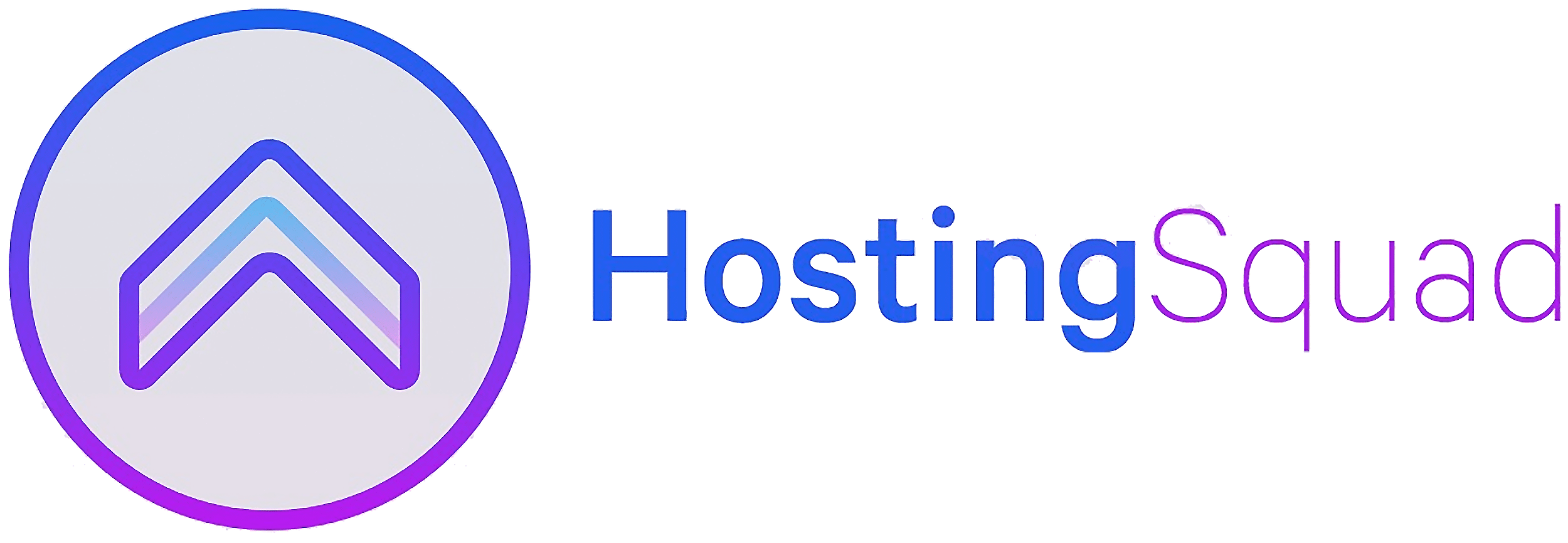Hoe kunnen wij helpen?
Hoe kan ik een E-mailadres instellen in Outlook 365?
Om uw E-mailadres in te stellen in Outlook 365 kunt u de volgende stappen volgen:
1) Open Outlook en klik op Bestand en vervolgens op Account toevoegen:
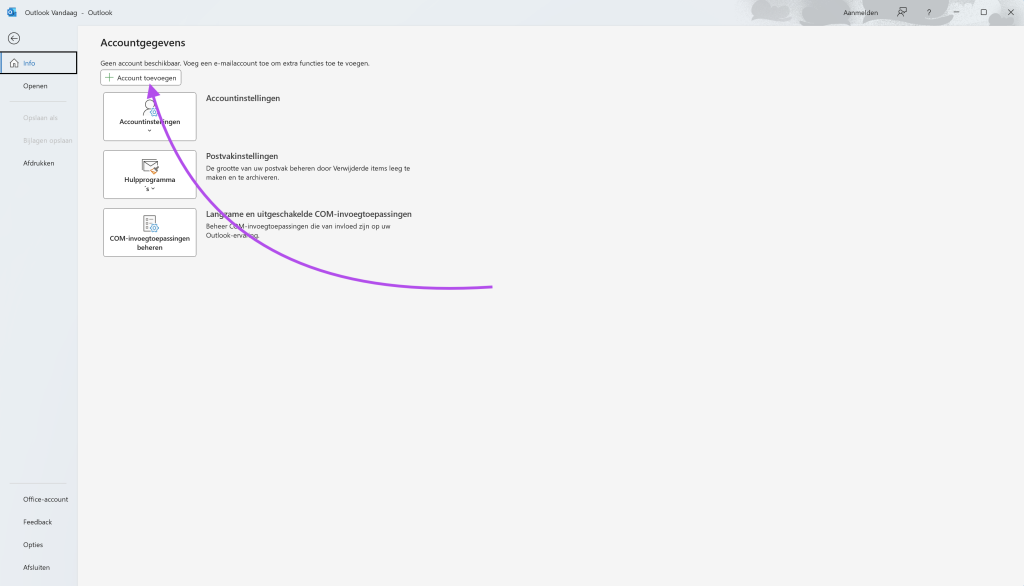
2) U krijgt nu het volgende scherm te zien, vul hier het e-mailadres in dat u in wilt stellen en klik op Verbinding maken.
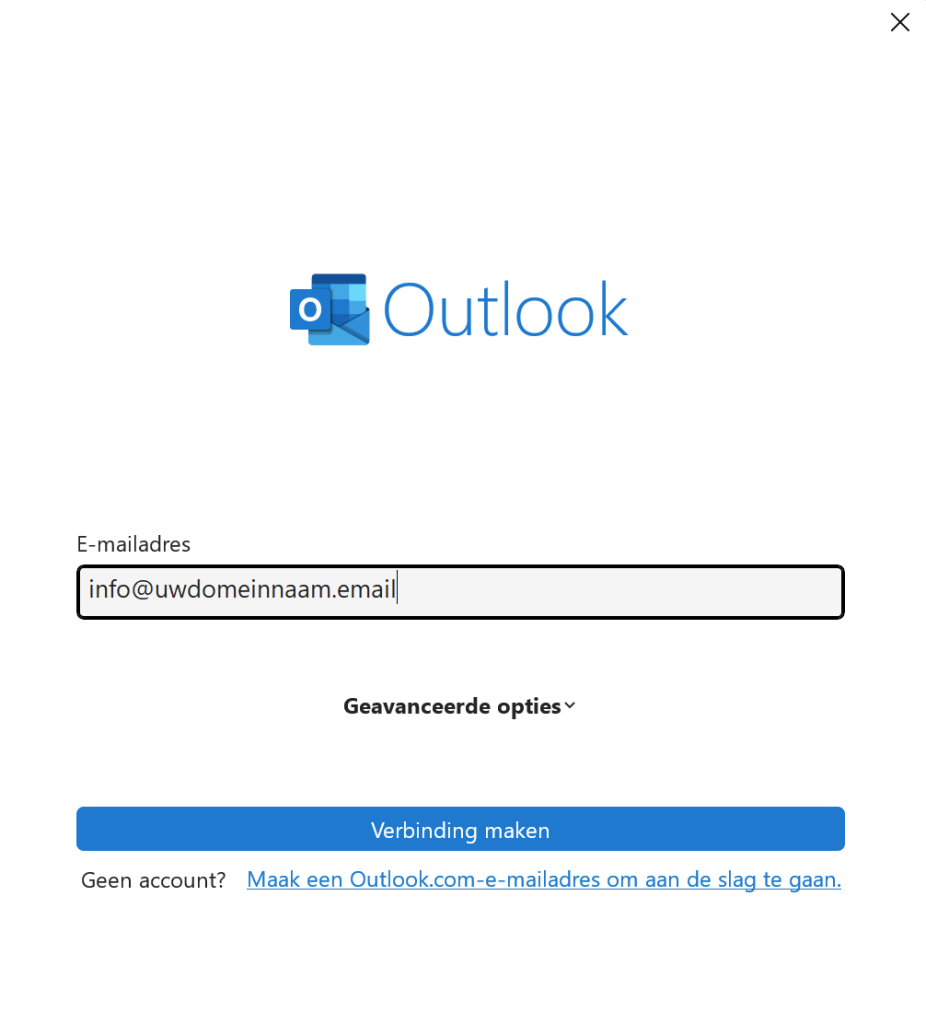
3) U krijgt nu het volgende scherm te zien, vul hier uw wachtwoord in en klik op Verbinding maken: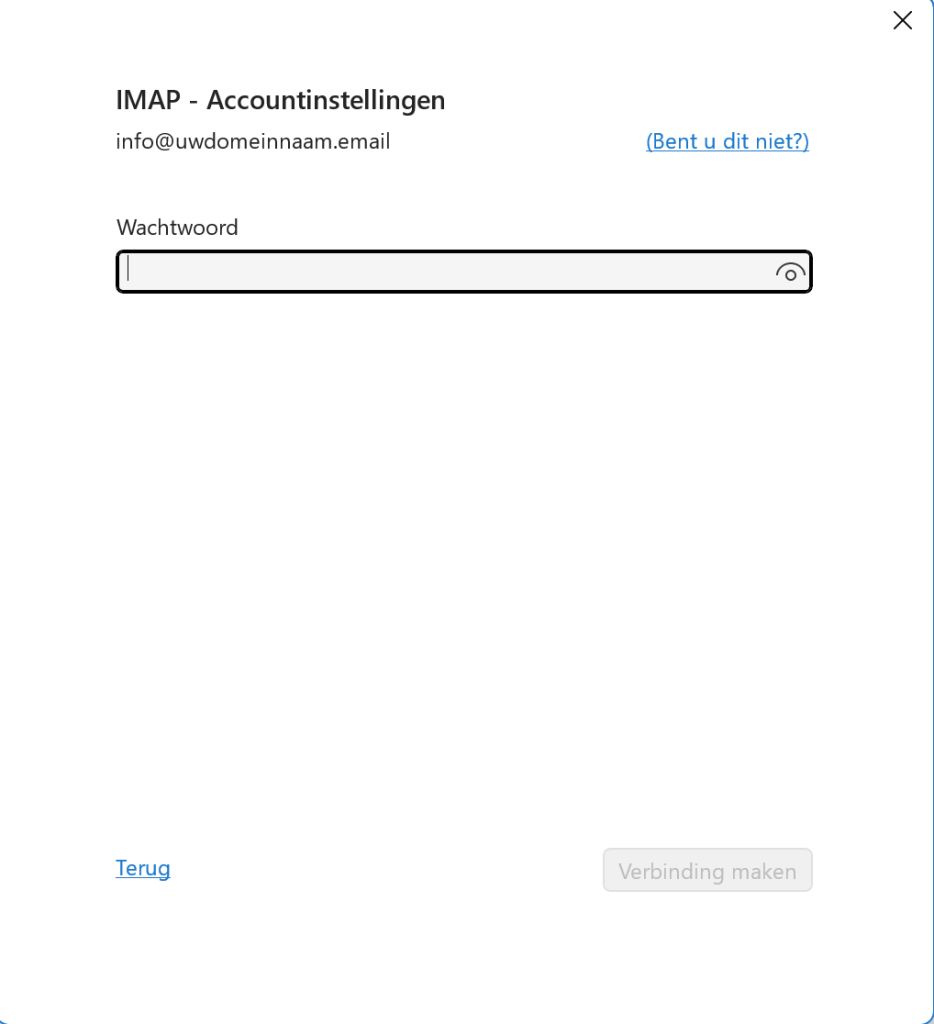
Uw e-mailadres is nu ingesteld in Outlook 365 en u kunt nu vanuit Outlook 365 e-mails verzenden en ontvangen.
Heeft u nog hulp nodig bij het instellen van uw e-mailadres? Dan kunt u altijd contact met ons opnemen.